So fördern Sie eine hohe DPC -Latenz in Windows
Verwenden Sie Latencymon, um hohe DPC/ISR -Zeiten zu identifizieren und problematische Treiber zu bestimmen. 2. Aktualisieren oder Rollback-Netzwerk- und Wi-Fi-Treiber, insbesondere von Intel, Realtek oder Killer, und deaktivieren Sie nicht verwendete Bluetooth. 3.. Aktualisieren oder deaktivieren Sie Hardware-Treiber mit hohen DPC-Treibern wie USB-, Audio-, Grafik- oder NVME-Controller basierend auf LatencyMon-Ergebnissen. 4. Setzen Sie den Stromplan auf hohe Leistung und konfigurieren Sie die Einstellungen der Prozessorleistung auf 100% minimaler und maximaler Zustand und deaktivieren Sie Kernparkplätze. 5. Überprüfen und aktualisieren Sie die BIOS/UEFI- und NVME -SSD -Firmware von Hersteller -Websites. 6. Deaktivieren Sie unnötige Hardwaregeräte und -Dienste wie Webcams, Kartenleser, Hyper-V oder WSL, um die Unterbrechungslast zu reduzieren. 7. Führen Sie einen sauberen Boot über MSCONFIG durch, um Softwarekonflikte von Diensten von Drittanbietern oder Startup-Apps zu isolieren. 8. Ersetzen Sie als letztes Ausweg problematische Hardware wie Wi-Fi-Karten durch stabile Alternativen, verwenden Sie kabelgebundene Ethernet oder konfigurieren Sie USB-periphere Verbindungen. Eine hohe DPC -Latenz wird in der Regel durch Aktualisieren von Treibern oder Anpassung der Systemeinstellungen, nicht durch das Austausch von Hardware aufgelöst, und der Prozess endet erst, nachdem sie jede potenzielle Ursache systematisch angesprochen haben.

Eine Latenz mit hohem DPC (Deferred Procedure Call) kann Audio -Sturz, Mausstottern und allgemeine Systeme in Windows nicht reagieren. Es passiert, wenn DPC-Routinen-Kernel-Level-Funktionen, die Hardware-Interrupts verarbeiten-zu lange ausführen und andere kritische Aufgaben blockieren. Hier erfahren Sie, wie Sie hohe DPC -Latenzprobleme beheben und beheben können.
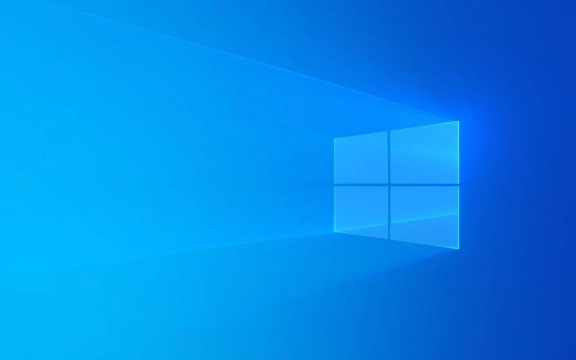
1. Überprüfen Sie die DPC -Latenz mit Tools
Bestätigen Sie zunächst, dass die DPC -Latenz tatsächlich das Problem ist.
- Verwenden Sie LatencyMon (Free Tool), um die Ausführungszeiten für DPC und ISR (Interrupt Service Routine) zu messen.
- Latencymon als Administrator ausführen.
- Lassen Sie es ein paar Minuten lang laufen, während Sie Ihren PC normal verwenden.
- Überprüfen Sie, welche Treiber oder Geräte die höchste DPC -Zeit verursachen.
Tipp: Konzentrieren Sie sich auf Einträge mit hoher „maximaler ISR/DPC -Zeit“ und „Gesamtzeit“ - dies sind Ihre Hauptverdächtigen.

2. Update oder Rollback-Netzwerk und Wi-Fi-Treiber
Netzwerktreiber-insbesondere Wi-Fi und Bluetooth-gehören zu den häufigsten Schuldigen.
-
Wi-Fi/Bluetooth-Treiber (z. B. Intel, Realtek, Killer):

- Gehen Sie auf der Website Ihres PC -Herstellers oder der Website des Komponentenherstellers (wie Intel.com).
- Laden Sie den neuesten Treiber herunter und installieren Sie sie.
- Wenn das Problem kürzlich begonnen hat, versuchen Sie, den Fahrer zurückzurollen :
- Geräte-Manager → Netzwerkadapter → Klicken Sie mit der rechten Maustaste auf Ihren Adapter → Eigenschaften → Treiber → Zurück-Treiber.
Deaktivieren Sie Bluetooth , wenn Sie nicht verwendet werden (kann die DPC -Last von Combo -Adaptern reduzieren).
Hinweis: Einige Benutzer melden hohe DPC von Killer -Networking -Treibern. Erwägen Sie, zu Standard -Intel- oder Realtek -Treibern zu wechseln, falls verfügbar.
3.. Deaktivieren oder aktualisieren Sie problematische Hardware -Treiber
Basierend auf LatencyMon-Ergebnissen zielen auf hohe DPC-Treiber.
Gemeinsame Straftäter:
- USB-Controller (insbesondere Drittanbieter oder veraltete Chipsätze)
- Grafiktreiber (weniger verbreitet, aber möglich)
- Audio -Treiber (insbesondere Realtek HD -Audio mit bestimmten Chipsätzen)
- NVME SSD Firmware/Treiber (selten, aber möglich)
Schritte:
- Geräte -Manager öffnen.
- Erweitern Sie Kategorien wie:
- Netzwerkadapter
- USB -Controller
- Sound-, Video- und Spielcontroller
- Systemgeräte
- Klicken Sie mit der rechten Maustaste mit hohen DPC-Treibern → Treiber aktualisieren .
- Oder vorübergehend nicht wesentliche Geräte deaktivieren , um die Auswirkungen zu testen.
Beispiel: Das Deaktivieren eines problematischen USB 3.0 -Controllers reduzierte in einigen Fällen die DPC -Spikes von 1500 μs auf unter 100 μs.
4. Passen Sie die Leistungseinstellungen ein und deaktivieren Sie die CPU -Stromeinsparung
Leistungssparende Merkmale können das Umgang mit dem Interrupt verzögern.
- Gehen Sie in das Bedienfeld> Stromversorgungsoptionen .
- Wählen Sie hohe Leistung oder ausgewogen (nicht Leistungssparer).
- Klicken Sie auf Einstellungen der Plan ändern> Erweiterte Leistungseinstellungen ändern .
- Erweitern Sie das Prozessor -Leistungsmanagement :
- Stellen Sie den Mindestprozessorzustand auf 100% ein (für Batterie und eingesteckt, wenn Desktop angeschlossen).
- Stellen Sie den maximalen Prozessorzustand auf 100%ein.
- Legen Sie die Prozessorleistung Kernparkplatz → Parkrichtlinie → Behindert (falls verfügbar).
Warum? Kernpark und Drossel können die DPC -Ausführung verzögern und die Latenz erhöhen.
5. Überprüfen Sie die Aktualisierungen von Firmware und BIOS
Veraltete Motherboard -Firmware kann zu Problemen mit Interrupt -Handhabung führen.
- Besuchen Sie Ihre Support -Site Ihres Motherboard- oder PC -Herstellers.
- Suchen Sie nach BIOS/UEFI -Updates.
- Überprüfen Sie, ob NVME SSD -Firmware -Updates (insbesondere Samsung, WD, entscheidend).
VORSICHT: BISOS fälschlicherweise kann Ihr System anmelzen. Befolgen Sie die Anweisungen sorgfältig.
6. Deaktivieren Sie unnötige Geräte und Dienste
Reduzieren Sie die Interrupt -Last, indem Sie ungenutzte Hardware deaktivieren.
Versuchen Sie es mit dem Geräte -Manager zu deaktivieren:
- Bluetooth -Adapter
- Webcams
- Kartenleser
- Unbenutzte USB -Hubs
- Serielle/parallele Ports (falls vorhanden)
Auch:
- Deaktivieren Sie Windows-Funktionen wie Hyper-V oder WSL, falls dies nicht erforderlich ist (sie können Kernel-Overhead hinzufügen).
7. Testen Sie im sauberen Boot und überprüfen Sie nach Softwarekonflikten
Einige Hintergrund -Apps installieren Kernel -Treiber, die die DPC erhöhen.
-
Einen sauberen Stiefel ausführen:
- Drücken Sie
Win R, Geben Siemsconfigein. - Gehen Sie zu Diensten → Überprüfen Sie alle Microsoft -Dienste → Alle deaktivieren .
- Gehen Sie zum Start → Task -Manager öffnen → Alle Startelemente deaktivieren.
- Starten Sie mit LatencyMon neu und testen Sie.
- Drücken Sie
Wiederaufbindliche Dienste/Apps in Gruppen, um die Ursache zu isolieren.
Häufige Täter von Drittanbietern: Antiviren (insbesondere ältere), RGB-Steuerungssoftware, virtuelle Audio-Treiber (Voicemeeter usw.).
8. Berücksichtigen Sie Hardware -Änderungen (letzter Ausweg)
Wenn nichts funktioniert:
- Ersetzen Sie eine problematische Wi-Fi/Bluetooth-Karte durch eine bekannte stabile (z. B. Intel AX200).
- Verwenden Sie eine kabelgebundene Ethernet-Verbindung anstelle von Wi-Fi.
- Stecken Sie Peripheriegeräte in verschiedene USB -Anschlüsse (einige werden von verschiedenen Controllern behandelt).
Eine hohe DPC-Latenz ist in der Regel Software oder Treiber, kein Zeichen für fehlende Hardware. Beginnen Sie mit Latencymon, zielen Sie auf die Top -Treibertätiger und arbeiten Sie Updates, Stromeinstellungen und saubere Stiefel. Die meisten Fälle werden mit einem Treiberaktualisierung oder einer Konfigurationsänderung aufgelöst.
Grundsätzlich geht es darum, zu isolieren, welcher Treiber oder Gerät die CPU im Kernelmodus heilt und sie repariert oder deaktiviert.
Das obige ist der detaillierte Inhalt vonSo fördern Sie eine hohe DPC -Latenz in Windows. Für weitere Informationen folgen Sie bitte anderen verwandten Artikeln auf der PHP chinesischen Website!

Heiße KI -Werkzeuge

Undress AI Tool
Ausziehbilder kostenlos

Undresser.AI Undress
KI-gestützte App zum Erstellen realistischer Aktfotos

AI Clothes Remover
Online-KI-Tool zum Entfernen von Kleidung aus Fotos.

Clothoff.io
KI-Kleiderentferner

Video Face Swap
Tauschen Sie Gesichter in jedem Video mühelos mit unserem völlig kostenlosen KI-Gesichtstausch-Tool aus!

Heißer Artikel

Heiße Werkzeuge

Notepad++7.3.1
Einfach zu bedienender und kostenloser Code-Editor

SublimeText3 chinesische Version
Chinesische Version, sehr einfach zu bedienen

Senden Sie Studio 13.0.1
Leistungsstarke integrierte PHP-Entwicklungsumgebung

Dreamweaver CS6
Visuelle Webentwicklungstools

SublimeText3 Mac-Version
Codebearbeitungssoftware auf Gottesniveau (SublimeText3)
 Windows stoppt dauerhaft das System -Update
Aug 12, 2025 pm 08:24 PM
Windows stoppt dauerhaft das System -Update
Aug 12, 2025 pm 08:24 PM
Dauerhaft stoppen Windows-System-Updates: Verwenden Sie den Gruppenrichtlinieneditor: Doppelklicken Sie auf die Einstellungen auf "automatische Aktualisierung" und wählen Sie "Deaktiviert". Verwenden des Registrierungseditors: Legen Sie den Datenwert von "NoautoupDate" auf "1" fest. Vorteile: Beenden Sie die zukünftigen Updates vollständig und freien Speicherplatz. Nachteile: Erhöhte Sicherheitsrisiken, Funktionsverlust und Inkompatibilitätsprobleme. Hinweis: Verwenden Sie erst nach dem Verständnis der Risiken für die Konsequenzen verantwortlich.
 Warum können Sie nicht auf das Internet zugreifen, wenn Sie eine Verbindung zu einem drahtlosen Netzwerk herstellen? Überprüfen Sie diese 4 häufigen Gründe
Aug 12, 2025 pm 08:57 PM
Warum können Sie nicht auf das Internet zugreifen, wenn Sie eine Verbindung zu einem drahtlosen Netzwerk herstellen? Überprüfen Sie diese 4 häufigen Gründe
Aug 12, 2025 pm 08:57 PM
Das drahtlose Netzwerk zeigt an, dass es angeschlossen ist, aber nicht auf das Internet zugreifen kann, ist ein Problem, auf das viele Menschen bei der Verwendung elektronischer Geräte häufig begegnen. Obwohl das Wi-Fi-Signal voll ist, aber die Webseite kann nicht geöffnet werden oder Video kann nicht angezeigt werden. Was ist das Problem? Machen Sie sich keine Sorgen, Treiber organisiert heute eine vollständige Reihe von Fehlerbehebung und Lösungen für Sie, damit Sie die Netzwerkverbindungen schnell wiederherstellen können. Lassen Sie uns gemeinsam ~ 1 darüber lernen. Ein Router oder ein Router, der über eine lange Zeit abnormal läuft, kann aufgrund von Wärme, Cache -Akkumulation oder Systemausfall einen Leistungsverschlechterung aufweisen. Wenn LightMaster die Kommunikation mit dem Server des Bedieners verliert, kann es nicht in der Lage sein, auf das Internet zugreifen zu können, auch wenn das Gerät angibt, dass es mit Wi-Fi verbunden ist. 1. Starten Sie das Netzwerkgerät neu: Stecken Sie den Router und die optische Katze aus. 2. Überprüfen Sie die Einstellungen
 Was soll ich tun, wenn die Anwendung nicht normal starten kann (0xC0000906)? Sehen Sie die Lösung hier
Aug 13, 2025 pm 06:42 PM
Was soll ich tun, wenn die Anwendung nicht normal starten kann (0xC0000906)? Sehen Sie die Lösung hier
Aug 13, 2025 pm 06:42 PM
Beim Öffnen der Software oder des Spiels erscheint plötzlich eine Eingabeaufforderung, dass "die Anwendung nicht normal starten kann (0xc0000906" ", und viele Benutzer werden verwirrt und wissen nicht, wo sie anfangen sollen. Tatsächlich werden die meisten dieser Fehler durch Beschädigung von Systemdateien oder fehlende Laufzeitbibliotheken verursacht. Beeilen Sie sich nicht, das System neu zu installieren. Dieser Artikel bietet Ihnen mehrere einfache und effektive Lösungen, mit denen Sie das Programm schnell wiederherstellen können. 1. Was ist der Fehler von 0xC0000906? Der Fehlercode 0xc0000906 ist eine häufige Start -Ausnahme in Windows -Systemen, was normalerweise bedeutet, dass das Programm die erforderlichen Systemkomponenten oder die Ausführungsumgebung beim Ausführen nicht laden kann. Dieses Problem tritt häufig beim Ausführen großer Software oder Spiele auf. Zu den Hauptgründe gehören: Die erforderliche Laufzeitbibliothek ist nicht installiert oder beschädigt. Das Software -Installationspaket ist endlos
 Was tun, wenn die Taskleiste am Ende von Win10 nicht antwortet? 6 Reparaturmethoden
Aug 12, 2025 pm 09:24 PM
Was tun, wenn die Taskleiste am Ende von Win10 nicht antwortet? 6 Reparaturmethoden
Aug 12, 2025 pm 09:24 PM
Keine Antwort beim Klicken auf die Win10 -Taskleiste? Das Startmenü kann nicht geöffnet werden? Symbole können nicht umgeschaltet werden? Diese scheinbar kleinen Probleme sind problematisch. In diesem Artikel wurde 6 praktische Lösungen zusammengestellt, die den Neustart des Explorers, die Reparatur von Systemkomponenten durch PowerShell, Fehlerbehebung von Treiberausnahmen und andere Methoden, mit denen Sie den normalen Gebrauch schnell wiederherstellen können, abdeckt. Methode 1: Die Neustart der Windows Explorer -Taskleiste ist Teil des Explorers. Sobald der Prozess steckt oder abstürzt, verliert die Taskleiste auch ihre Antwort. Betriebsprozess: 1. Drücken Sie die Verknüpfungstaste Strg Shift ESC, um den Task -Manager zu starten. 2. Suchen Sie im Prozess "Windows Explorer" und klicken Sie mit der rechten Maustaste, um "Neustart" auszuwählen. 3. Warten Sie, bis der Desktop aktualisiert wird. Testen Sie, ob die Taskleiste wiederhergestellt ist
 Wie kann ich in Windows 'Diese App können Sie nicht auf Ihrem PC ausgeführt' beheben?
Aug 14, 2025 pm 08:28 PM
Wie kann ich in Windows 'Diese App können Sie nicht auf Ihrem PC ausgeführt' beheben?
Aug 14, 2025 pm 08:28 PM
Runthe.exefileasadministratorbyright-klickingAntageSelecting "Runasadministrator"; ifSuccessful, dauerhaftesablethisBygoingtoproperties → Kompatibilitättab → Überprüfen Sie "RunThiSProgramasAdministrator" → → → → → → 2.EnableCompatibilityModeFormorderProproProProProPro
 Win11 Computer plötzlich schwarzer Bildschirm, aber immer noch läuft. Wiederherstellungsmethode mit schwarzem Bildschirm ohne Anzeige
Aug 12, 2025 pm 09:03 PM
Win11 Computer plötzlich schwarzer Bildschirm, aber immer noch läuft. Wiederherstellungsmethode mit schwarzem Bildschirm ohne Anzeige
Aug 12, 2025 pm 09:03 PM
Häufige Gründe für den schwarzen Bildschirm des Computers, aber dennoch sind Treiberprobleme, Hardwareverbindungsfehler oder Grafikkartenschäden. Die Lösungen sind gezwungen, neu zu starten, die Überwachungsverbindung zu überprüfen, verschiedene Monitore oder Ports auszuprobieren, den Grafikkartentreiber zu aktualisieren oder zurückzurollen, einen abgesicherten Modus einzugeben, um Softwarekonflikte zu beheben, Hardware wie Grafikkarte und Speicher zu überprüfen, zu bestätigen, dass das BIOS korrekt eingestellt ist, und das System wiederherstellen. Wenn Sie Software- und Hardwareprobleme unterscheiden möchten, können Sie im abgesicherten Modus testen, den Startprozess beobachten, diagnostische Tools verwenden, die Hardware ersetzen und abnormale Klänge des Computers anhören. Um ein Wiederauftreten zu verhindern, halten Sie den Treiber auf dem neuesten Stand, installieren Sie die echte Software, pflegen das System regelmäßig, achten Sie auf die Stabilität der Wärmeabteilung und des Netzteils, vermeiden Sie Übertakten, Sicherung von Daten und Überwachung der Hardwaretemperatur.
 192.168.10.1 Anmeldungsportal (Periode Routing/ASUS -Management -Seite)
Aug 12, 2025 pm 10:18 PM
192.168.10.1 Anmeldungsportal (Periode Routing/ASUS -Management -Seite)
Aug 12, 2025 pm 10:18 PM
Stellen Sie zunächst sicher, dass das Gerät mit dem Wi-Fi des Zielrouters oder über ein Netzwerkkabel verbunden ist. 2. Geben Sie http://192.168.10.1 in die Browser -Adressleiste ein und drücken Sie die Eingabetaste. 3. Geben Sie den richtigen Benutzernamen und das richtige Kennwort ein (Standard ist häufig Admin/Administrator oder anzeigen Sie die Rückseite des Routers). 4. Wenn es nicht geöffnet werden kann, prüfen Sie, ob es mit dem falschen Netzwerk verbunden ist, bestätigen Sie die richtige IP -Adresse (Sie können das Standard -Gateway über IPConfig anzeigen), den Router neu starten, den Browser ändern oder die Firewall ausschalten. 5. Nach dem Anmeldung können Sie das Wi-Fi-Name-Kennwort ändern, Sicherheitsoptionen festlegen, die Portweiterleitung konfigurieren, Gastnetzwerk aktivieren, Firmware usw. aktualisieren; 6. Wenn Sie Ihr Passwort vergessen, können Sie die Werkseinstellungen durch Drücken und Halten des Router-Reset-Lochs für 5-10 Sekunden zurücksetzen. Alle Konfigurationen werden jedoch gelöscht.
 Wie rufe ich den Laptop ohne Klang an? Schritte zur Wiederherstellung der Klanglosigkeit des Apple -Laptops mit einem Klick wiederher
Aug 14, 2025 pm 06:48 PM
Wie rufe ich den Laptop ohne Klang an? Schritte zur Wiederherstellung der Klanglosigkeit des Apple -Laptops mit einem Klick wiederher
Aug 14, 2025 pm 06:48 PM
Laptop still? Einfache Fehlerbehebung und Lösung! Laptops sind ein Muss für die tägliche Arbeit und das Studium, aber manchmal begegnen sie stille Probleme. Dieser Artikel wird ausführlich die gemeinsamen Ursachen und Lösungen für die Laptop -Stille analysieren. Methode 1: Überprüfen Sie zunächst die Lautstärke- und Audiogeräteverbindung und prüfen Sie, ob die Systemvolumeneinstellung normal ist. Schritt 1: Klicken Sie auf das Symbol "Taskleisten -Volumen", um zu bestätigen, dass der Volume -Schieberegler nicht gedämpft ist und das Volumen angemessen ist. Schritt 2: Überprüfen Sie im Volumenbedienfeld die Einstellungen "Hauptvolumen" und "Mikrofon", um sicherzustellen, dass das Volumen aller Anwendungen korrekt angepasst wurde. Schritt 3: Wenn Sie Kopfhörer oder externe Lautsprecher verwenden, überprüfen Sie bitte, dass das Gerät korrekt verbunden und eingeschaltet ist. Methode 2: Audio aktualisieren oder zurücksetzen, das vom Audiofahrer veraltet oder beschädigt ist









